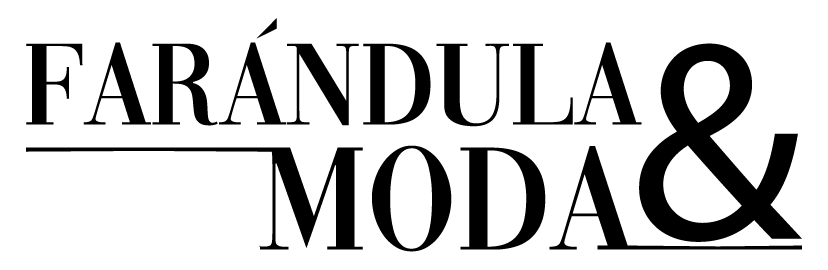Si te gusta personalizar tu iPhone, seguramente sabes que antes necesitabas usar apps como GarageBand para crear tus tonos personalizados. Con la actualización de iOS 26, Apple simplifica por fin este proceso.
Ahora puedes elegir cualquier archivo MP3, nota de voz o grabación propia y usarla como tono de llamada. Simple, intuitivo y directo.
Después de mucho tiempo de espera, finalmente puedes darle tu propio estilo. ¡Cambiar el tono de llamada de tu iPhone nunca había sido tan fácil!
Lee: Edita videos como profesional en tu iPhone con la nueva app Final Cut Camera 2.0
Cómo cambiar el tono de llamada en iPhone
Antes, personalizar tu tono de llamada implicaba varios pasos. Tenías que conectar el iPhone a la computadora, abrir iTunes, cortar la canción y configurarla manualmente.
Con iOS 26, hacerlo es mucho más simple. Solo sigue estos pasos:
1. Abre la app Archivos y busca el MP3, nota de voz o grabación que quieras usar.
2. Pulsa ‘Compartir’ en el menú de opciones del archivo.
3. Selecciona ‘Usar como tono de llamada’.
4. Confirma tu elección y ¡listo! Tu iPhone tendrá un tono personalizado.
El proceso es rápido, cómodo y no requiere conocimientos técnicos. Tu iPhone ahora puede sonar como tú quieras, con la melodía que más te guste y sin complicaciones.
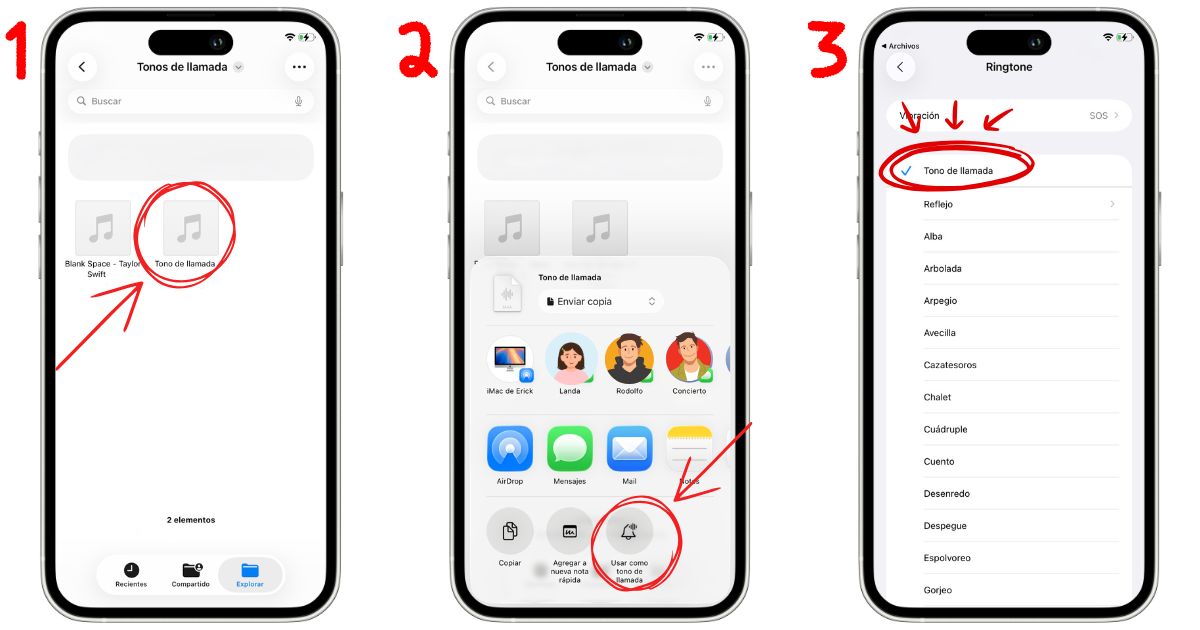
Tips y consideraciones para personalizar tu iPhone
- El tono de llamada debe durar máximo 30 segundos. Si tu canción es más larga, puedes recortarla fácilmente con GarageBand en tu Mac o iPhone.
- Recuerda que las canciones descargadas desde servicios de streaming no se pueden usar directamente como tono de llamada debido a los derechos de autor.
- Puedes usar grabaciones propias, notas de voz y archivos MP3 legales sin problema.
Esta nueva función mejora tu experiencia diaria al permitirte agregar un toque más personal a tu iPhone.
¿Te imaginas escuchar tu canción favorita cada vez que te llaman?
Cambiar el tono de llamada en tu iPhone ahora es muy rápido, ¿no lo crees? Pon en práctica estas personalizaciones en los nuevos iPhone 17 y iPhone 17 Pro.
Conócelos en tu Centro de Atención a Clientes más cercano o en la Tienda en Línea de Telcel, donde puedes comprar a meses sin intereses con tarjetas participantes y sin costo de envío.
Telcel 5G, mi mejor decisión
Cuéntanos, ¿qué canción te gustaría poner como tono de llamada en tu iPhone?
Lee: El iPhone 17 revoluciona tus fotos con nuevas funciones inteligentes
Ahora ve:
La entrada Cambia el tono de tu iPhone al instante con esta función de iOS 26 aparece primero en Hola Telcel.